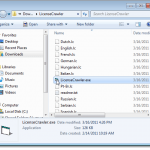
Abbiamo già scritto su un metodo per il recupero delle chiavi di licenza per i programmi Microsoft Windows e Microsoft Office utilizzando uno strumento chiamato ProduKey. ProduKey è un ottimo programma di Nirsoft che funziona anche con prodotti Microsoft e software di terze parti.
Abbiamo trovato un altro strumento gratuito, chiamato LicenseCrawler, che recupera le chiavi di licenza eseguendo la scansione del registro per trovare tutte le chiavi di licenza e i numeri di serie di tutti i software installati sul sistema.
Scaricare LicenseCrawler a partire dal
http://www.klinzmann.name/licensecrawler_download.htm.
NOTA: Abbiamo scelto di scaricare LicenseCrawler da FreewareFiles. Softonic ha un processo di download aggiuntivo da eseguire per ottenere il file. Ho anche effettuato un controllo di VirusTotal sul loro sito Web e sul file di installazione ed entrambi sono stati eliminati per malware / spyware. Il programma mostra alcuni annunci quando si effettua una ricerca, ma è possibile disabilitarlo facilmente.
Otterrai un .cerniera lampo file da FreewareFiles. LicenseCrawler non ha bisogno di essere installato Semplicemente, decomprimere il file scaricato e fare doppio clic su LicenseCrawler.exe file da eseguire LicenseCrawler.

Il Seleziona la tua lingua visualizza la finestra di dialogo. Selezionare la lingua desiderata dall'elenco a discesa e fare clic ok. Il LicenseCrawler visualizza la finestra di dialogo della licenza. Clic Accettare continuare.
La lingua selezionata e il fatto che tu abbia accettato la licenza possono essere salvati in un file di impostazioni, se lo desideri. Per fare ciò, fare clic sì sul Salva le impostazioni la finestra di dialogo.
Cerca le chiavi di licenza
Il LicenseCrawler display della finestra principale. Puoi scegliere di cercare la tua macchina corrente (localhost) per chiavi di licenza o altre macchine nella stessa rete. Per cercare un'altra macchina nella rete, fare clic sulla freccia giù sul Computer menu `A tendina.

Il Alla ricerca di computer la finestra di dialogo viene visualizzata mentre LicenseCrawler cerca altre macchine nella rete.

Se non ci sono altre macchine sulla rete, viene visualizzato un errore. Se si trovano altre macchine sulla rete, queste vengono visualizzate nel Computer menu `A tendina. Seleziona una macchina da Computer menu `A tendina.
NOTA: Avrai bisogno di un nome utente e una password validi per la macchina remota selezionata nella rete e la possibilità di accedere al registro.

È possibile modificare il percorso del registro selezionando un'opzione dall'elenco a discesa sotto Computer menu `A tendina. Ti consigliamo di lasciare il percorso del registro come predefinito, HKEY_LOCAL_MACHINE.

Per avviare la ricerca dei codici di licenza, fare clic su Ricerca.

Alcune finestre di dialogo pubblicitarie potrebbero essere visualizzate prima che inizi la ricerca. Clic Disabilita questa schermata. È possibile selezionare il Chiudi dopo il timeout seleziona invece la casella per non visualizzare più annunci dopo che il conto alla rovescia è terminato.

Una volta terminato il conto alla rovescia, puoi fare clic ok per chiudere la finestra di dialogo.

I tasti ricercati vengono visualizzati nel Ricerca modifica la casella man mano che la ricerca procede. Quando la ricerca è finita, il Ricerca casella di modifica indica che la ricerca è Fatto. Il numero di numeri di serie viene visualizzato sotto Ricerca casella di modifica e le chiavi di licenza e numeri di serie sono visualizzati nella casella di testo grande.

È possibile salvare le chiavi di licenza e i numeri seriali in un file di testo normale o in un file di testo crittografato. Per salvare un file di testo crittografato, selezionare Salva crittografato dal File menu.

Il Salva come visualizza la finestra di dialogo. Passare alla cartella in cui si desidera salvare il file.
NOTA: La cartella predefinita è il LicenseCrawler cartella, dove il LicenseCrawler.exe il file si trova. Ti consigliamo di salvare il file in LicenseCrawler cartella. Ciò consente di eseguire facilmente il backup delle chiavi di licenza e dei numeri di serie su un'unità esterna semplicemente copiando il file LicenseCrawler cartella. Quindi, è possibile accedere facilmente alle chiavi di licenza e ai numeri di serie dopo aver reinstallato Windows, se necessario.
Inserisci un nome per il file nel Nome del file modifica la casella e fai clic Salvare.

Il Salva il file crittografato visualizza la finestra di dialogo. Inserire una password nella casella di modifica e fare clic ok. Si noti che la password viene visualizzata in chiaro.

Quando lo apri, vedi il testo crittografato nel file delle chiavi di licenza.

Per visualizzare i codici di licenza in chiaro, apri LicenseCrawler, se non è già aperto. Selezionare Caricare dal File menu.

Il Apri il file visualizza la finestra di dialogo. Passare alla cartella in cui è stato salvato il file di testo. Anche in questo caso, la cartella selezionata si imposta automaticamente sulla cartella contenente il file LicenseCrawler.exe file. Seleziona il file di testo e fai clic Aperto.

Sul File aperto finestra di dialogo visualizzata, immettere la password assegnata al file di testo crittografato nella casella di modifica e fare clic ok. L'elenco di codici di licenza e numeri di serie viene visualizzato nella casella di testo grande sul LicenseCrawler finestra principale.

Puoi cambiare la lingua usata in LicenseCrawler selezionando linguaggio dal Utensili menu. Se cambi la lingua mentre ti trovi nel programma, puoi salvare nuovamente il file delle impostazioni in modo che il programma si apra la prossima volta selezionando la lingua appena selezionata. Per fare ciò, selezionare Salva proprietà dal File menu.

Il Salva le impostazioni la finestra di dialogo viene nuovamente visualizzata. Clic sì per salvare le nuove impostazioni.

Le impostazioni sono salvate nel LicenseCrawler.ini file nella stessa cartella del file LicenseCrawler.exe file.

Se apri il LicenseCrawler.ini file in un editor di testo, noterai che la lingua selezionata e il fatto che hai accettato il contratto di licenza sono salvati nel file.

Puoi anche correre LicenseCrawler sulla riga di comando. Per visualizzare i comandi disponibili disponibili per l'uso sulla riga di comando, selezionare Aiuto dal Aiuto menu.

Viene visualizzata una finestra di dialogo che elenca i comandi disponibili e gli esempi di utilizzo LicenseCrawler sulla riga di comando con i comandi. Clic ok nella parte inferiore della finestra di dialogo per chiuderla.

Chiudere LicenseCrawler, clicca Uscita.

Se non si desidera crittografare il file salvato con le chiavi di licenza e i numeri di serie, è possibile salvarlo come un file di testo normale. Tuttavia, se si sceglie di salvare le proprie chiavi di licenza e numeri seriali in un file di testo semplice, non crittografato, si consiglia di crittografare i dati in un altro modo per proteggere le proprie chiavi di licenza. Godere!

